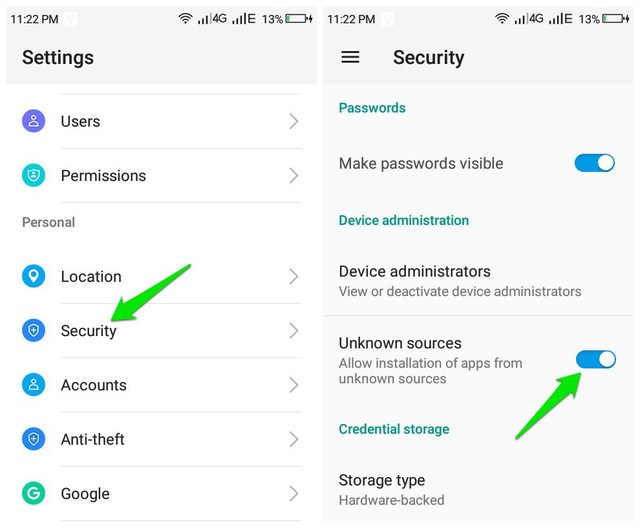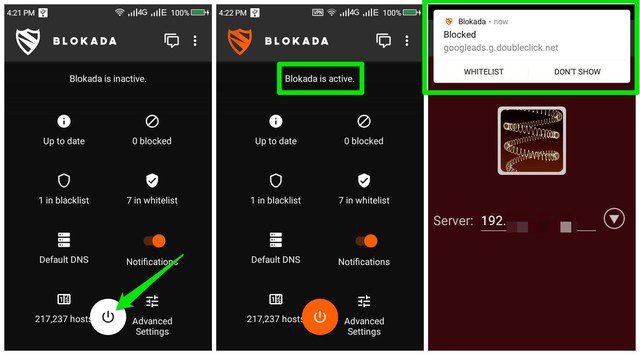Enklaste sättet att blockera alla annonser på Android (appar och webbläsarannonser) %
Med många Android-appar som visar popup-annonser och till och med annonser på startskärmen är det inte konstigt att användare vill blockera annonser på Android. Det är dock inte så enkelt att blockera annonser på Android som att installera ett tillägg som på skrivbordet. Google tillåter inte annonsblockerare på nätverksnivå i Google Play Butik och de flesta externa annonsblockerare kräver en rotad enhet eller komplicerade manuella inställningar.
Om du har svårt att hitta rätt annonsblockeringslösning för din Android-telefon, så kanske jag kan hjälpa dig. I det här inlägget kommer jag att introducera en enkel annonsblockerare för Android som bara kräver ett enda tryck för att fungera. Låt oss gå direkt till det.
Vi presenterar Blokada
Annonsblockeraren jag pratar om är Blokada, en helt gratis annonsblockerare med öppen källkod. Det är en väldesignad app som är liten (mindre än 5 MB) och lätt på systemresurser. Alla dess funktioner fungerar på icke-rootade enheter, och det blockerar annonser på både WiFi och mobila nätverk. Dessutom är det inte begränsat till att bara blockera annonser, det blockerar även spårare och skadlig programvara.
Sammantaget är Blokada en enkel annonsblockerare som gör det perfekta jobbet med att blockera alla annonser utan några komplikationer. Och eftersom det är öppen källkod kan du vara säker på att det är fritt från skadlig programvara eller andra infektioner (här är källkoden ).
Installerar blockad
Precis som andra annonsblockerande appar får Blokada inte heller listas i Google Play Store. Du kan ladda ner den från Blokadas webbplats och sidladda den. Följ bara instruktionerna nedan för att göra det:
Gå till din telefon "Inställningar" och tryck på "Säkerhet".
Scrolla nu ner och aktivera alternativet "Okända källor". Detta gör att du kan installera appar från andra källor än Google Play Butik.
Efteråt, gå till Blokadas webbplats och ladda ner den senaste APK-filen. Du kan också få det från F-Droid och XDA Labs.
APK-filen måste ha laddats ner i mappen "Nedladdningar" . Gå bara dit, öppna filen och tryck på "Installera" för att installera appen.
Använd blockad
Öppna appen och tryck på "Fortsätt" i popup-fönstret Villkor och instruktioner (instruktionerna är dock värda att läsa).
Tryck nu på den vita "Power" -knappen längst ner och Blokada börjar blockera alla typer av annonser. I skärmdumpen nedan kan du se hur det blockerade annonser i SoundWire-appen.
Även om ett enda tryck är tillräckligt för att blockera annonser med Blokada, men det kommer fortfarande med fantastiska anpassningsalternativ som är värda att justera. Nedan kommer jag att förklara några viktiga alternativ för Blokada:
Aviseringar: Det är aktiverat som standard och kommer att visa ett meddelande när Blokada blockerar en annons. Jag rekommenderar dig att inaktivera det eftersom det kommer att visa ett meddelande med några sekunders mellanrum när det blockerar en annons i bakgrunden. Genom att aktivera det kan du se vilken typ av adress som är blockerad.
Svartlista: Listar alla servrar som kan användas för att blockera annonser. Som standard använder den bara Energized Blu-listan som räcker för att blockera alla mobilannonser. Men du kan även aktivera andra servrar om du vill ha mer aggressiv blockering.
Vitlista: Här kan du lägga till appar som du inte vill blockera annonser på. Detta innehåller redan några Google-appar där annonserna inte är blockerade. Du kan även aktivera annonser på dessa appar genom att ta bort dem från vitlistan.
Avancerade inställningar: Även om det finns många inställningar att bråka med här, kanske du särskilt gillar att aktivera alternativen "Keep alive" och "Aggressive wakeup". Dessa alternativ förhindrar att din telefons batterisparfunktion inaktiverar Blokada eller begränsar dess funktioner.
Slutord
Jag har provat många Android-annonsblockerare tidigare, inklusive AdGuard och Adblock Plus. Men de flesta av dem är antingen begränsade till webbläsaren eller kräver komplicerade manuella inställningar och hantering. Blokada är definitivt en pålitlig annonsblockerare för Android som är enkel att använda och hantera.
Låt oss veta i kommentarerna om du har några frågor eller förslag.